Google Slides, bien connu pour la création de présentations, offre également un potentiel insoupçonné pour élaborer des CV percutants. Son interface intuitive, basée sur le glisser-déposer, permet une mise en page personnalisée, facilitant l’agencement harmonieux de textes, d’images et de vidéos. Découvrons ensemble la méthode la plus simple et rapide pour y parvenir.
Élaborer un CV à partir d’un modèle Google Slides
La manière la plus efficace de concevoir un CV d’une page dans Google Slides est de s’appuyer sur un modèle préexistant et de l’adapter à vos besoins. Voici comment procéder.
Étape 1 : Recherche d’un modèle de CV approprié
La galerie de modèles de Google Slides ne propose pas de modèles de CV dédiés. Cependant, plusieurs sites web mettent à disposition une multitude de modèles compatibles. Pour cet exemple, nous nous servirons d’un modèle proposé par SlidesMania.
- Rendez-vous sur SlidesMania.com.
- Saisissez « CV » ou « Curriculum Vitae » dans la barre de recherche afin de trouver des modèles adaptés.
- Explorez les résultats et cliquez sur le modèle qui correspond à vos attentes.
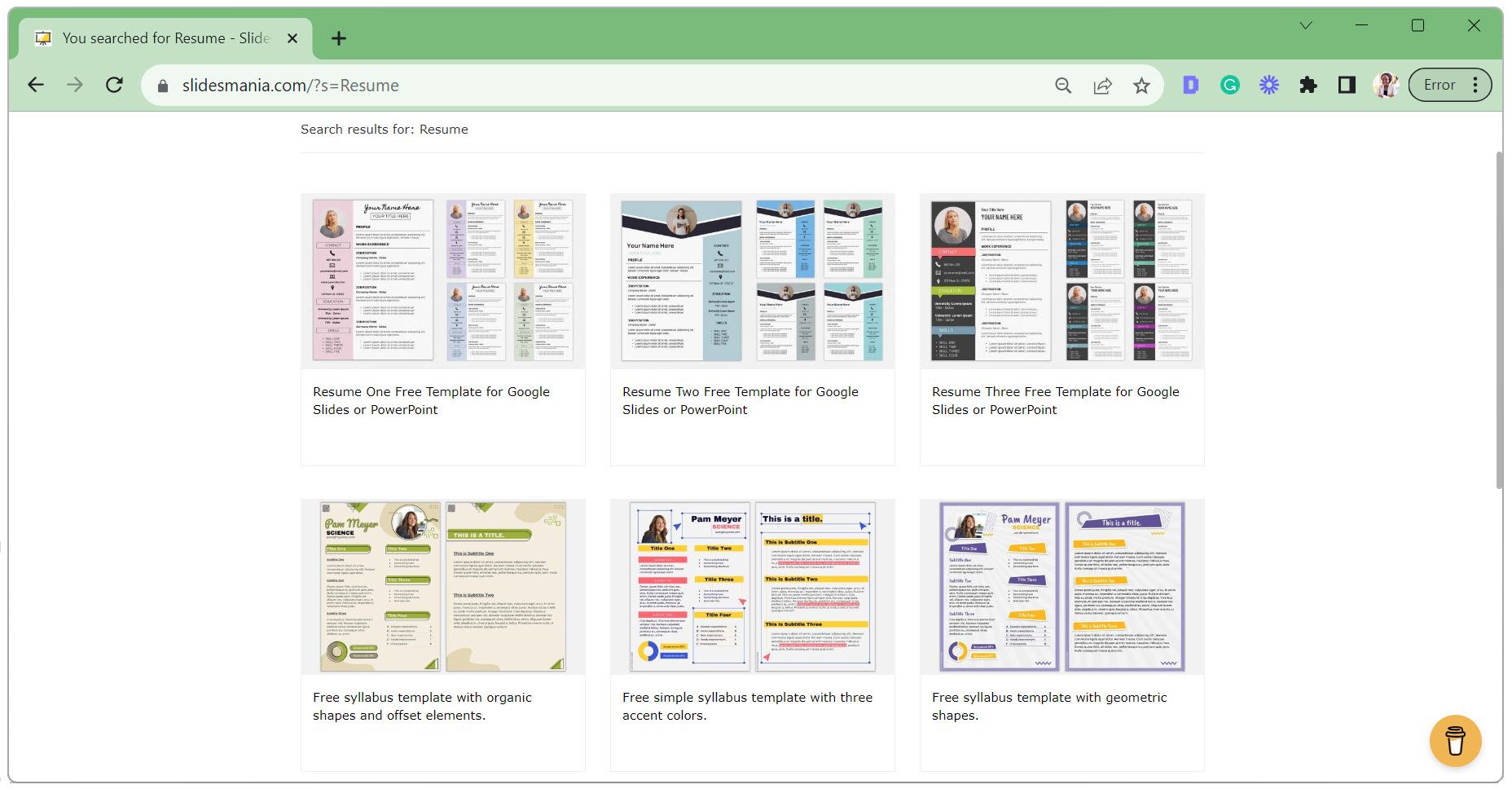
- Cliquez sur « Ouvrir dans Google Slides ».
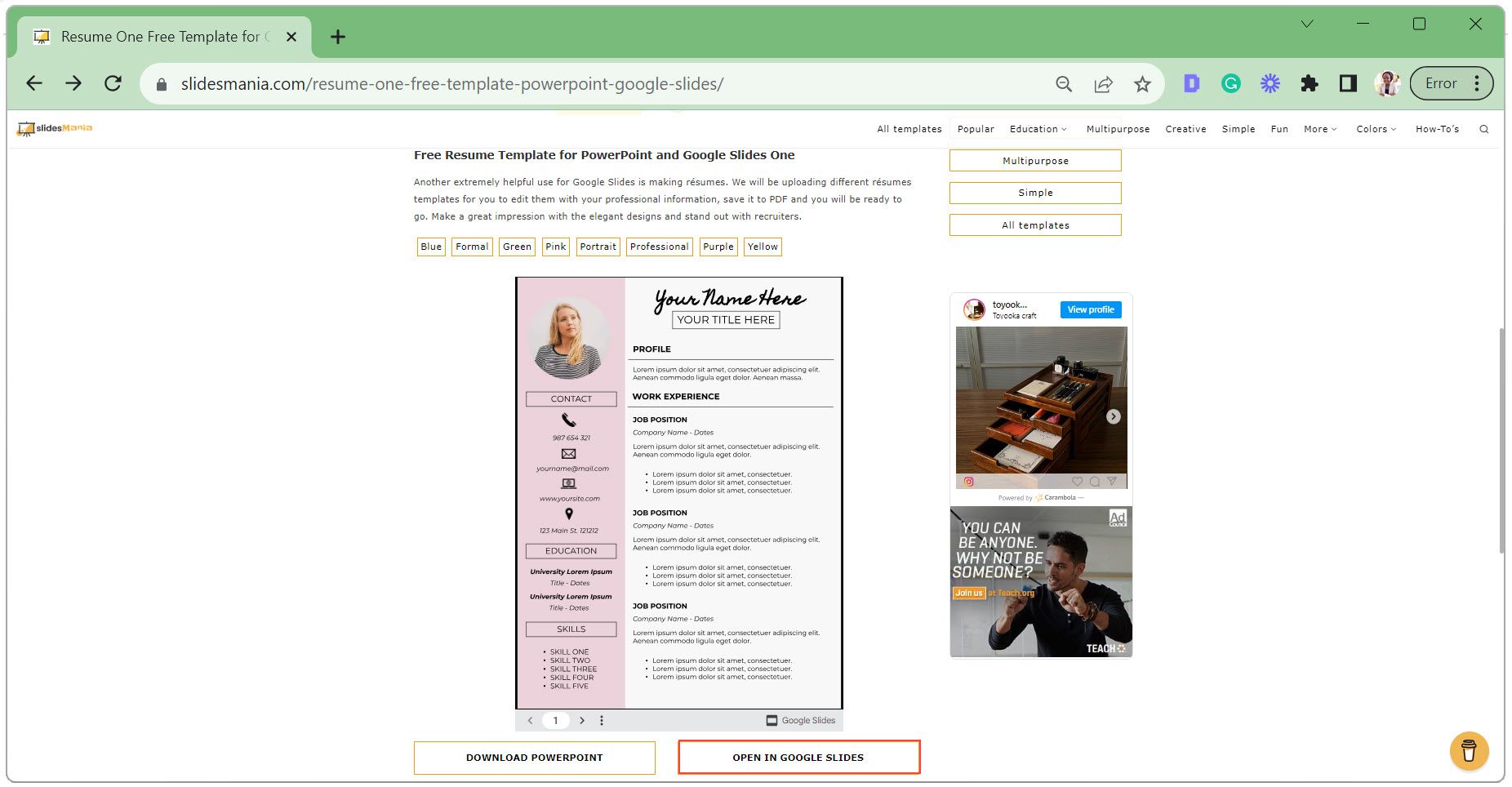
- Sélectionnez « Utiliser un modèle » en haut à droite.
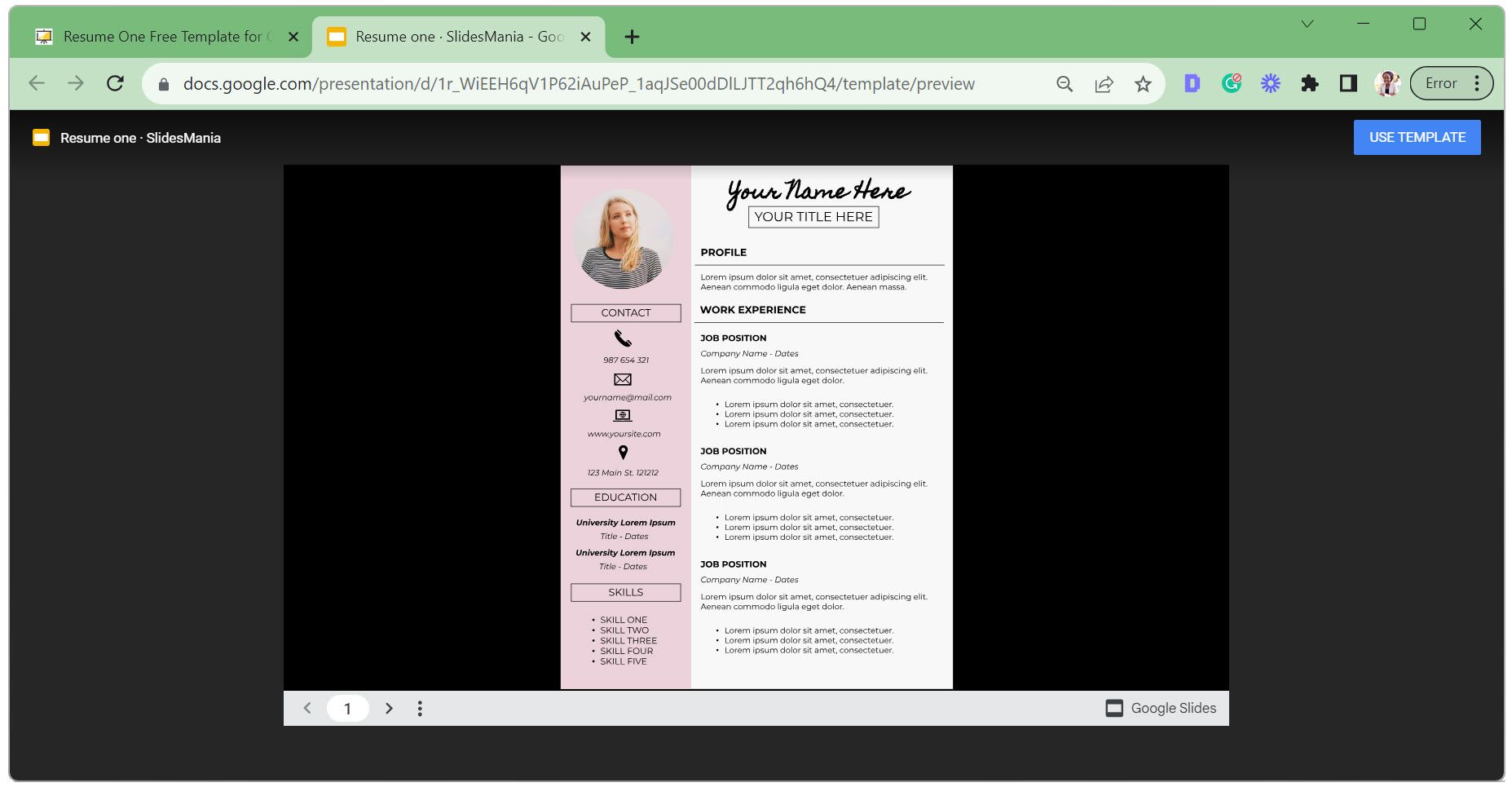
Étape 2 : Créer une copie du modèle
Si le modèle est en lecture seule, il sera nécessaire d’en créer une copie pour pouvoir le modifier. Même si le modèle est modifiable, il est recommandé de faire une copie pour conserver l’original intact.
- Sélectionnez la diapositive que vous souhaitez dupliquer. Pour en sélectionner plusieurs, cliquez sur la première, maintenez la touche Ctrl (ou Cmd sur Mac) et sélectionnez les autres.
- Allez dans l’onglet « Fichier », cliquez sur « Créer une copie » et choisissez « Présentation entière » ou « Diapositives sélectionnées ».
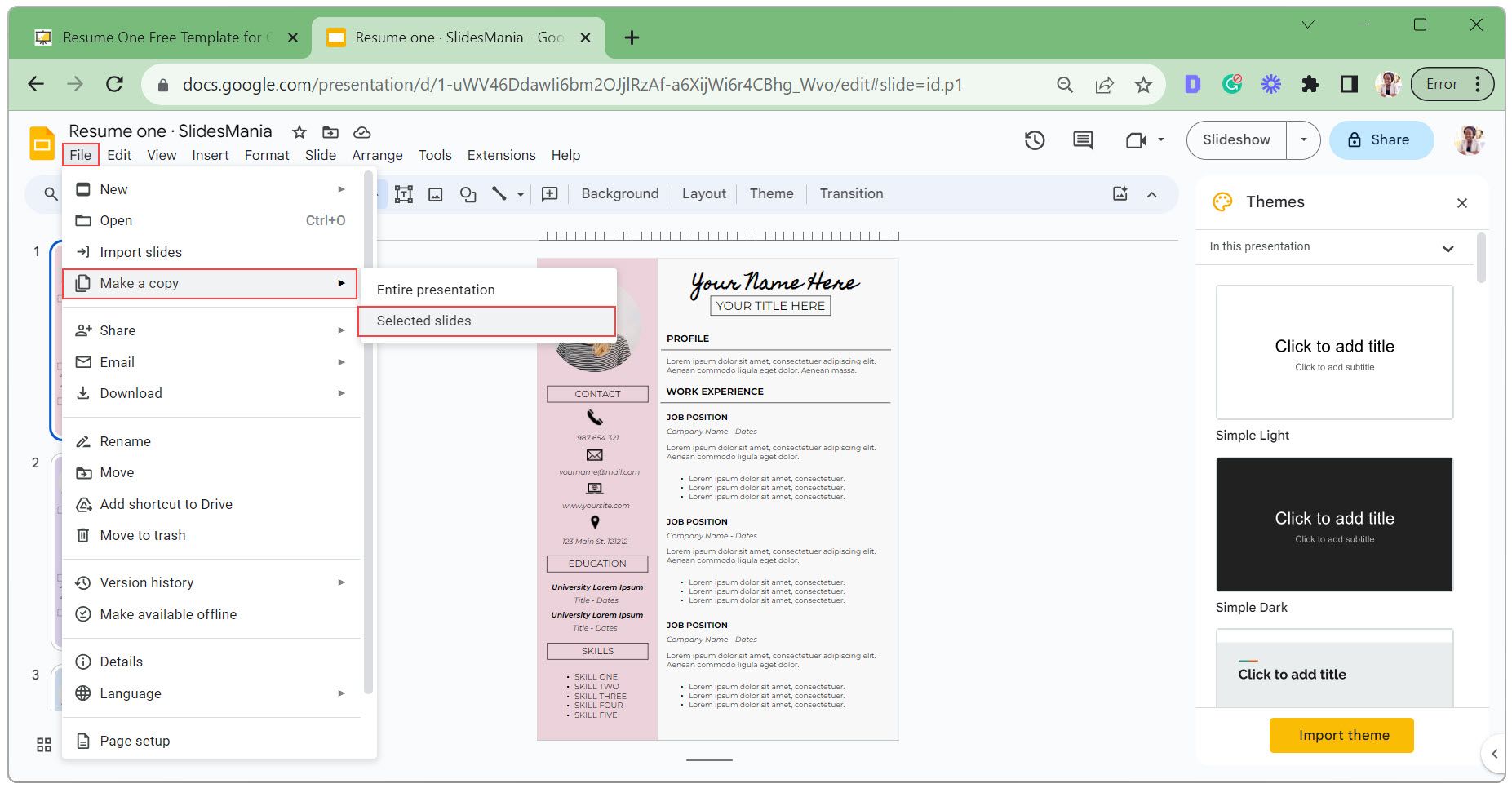
- Attribuez un nom à votre nouvelle copie, choisissez le dossier d’enregistrement et cliquez sur « Créer une copie ».
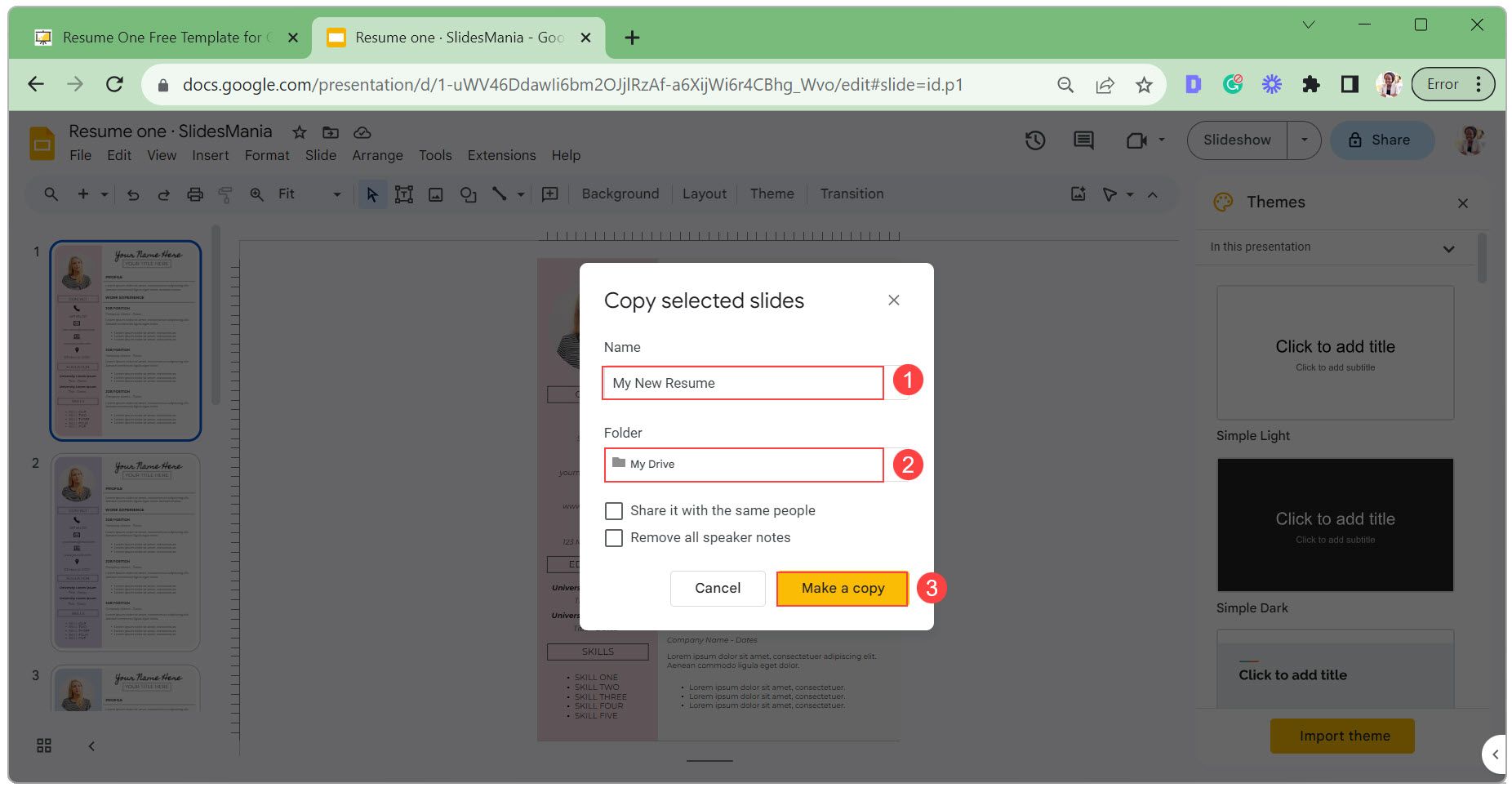
Étape 3 : Personnalisation du modèle
La personnalisation consiste à modifier le texte, ajuster l’apparence des zones de texte, remplacer l’image de profil et changer les icônes. Passons en revue chaque étape.
- Double-cliquez sur une zone de texte, modifiez le contenu et cliquez en dehors pour enregistrer.
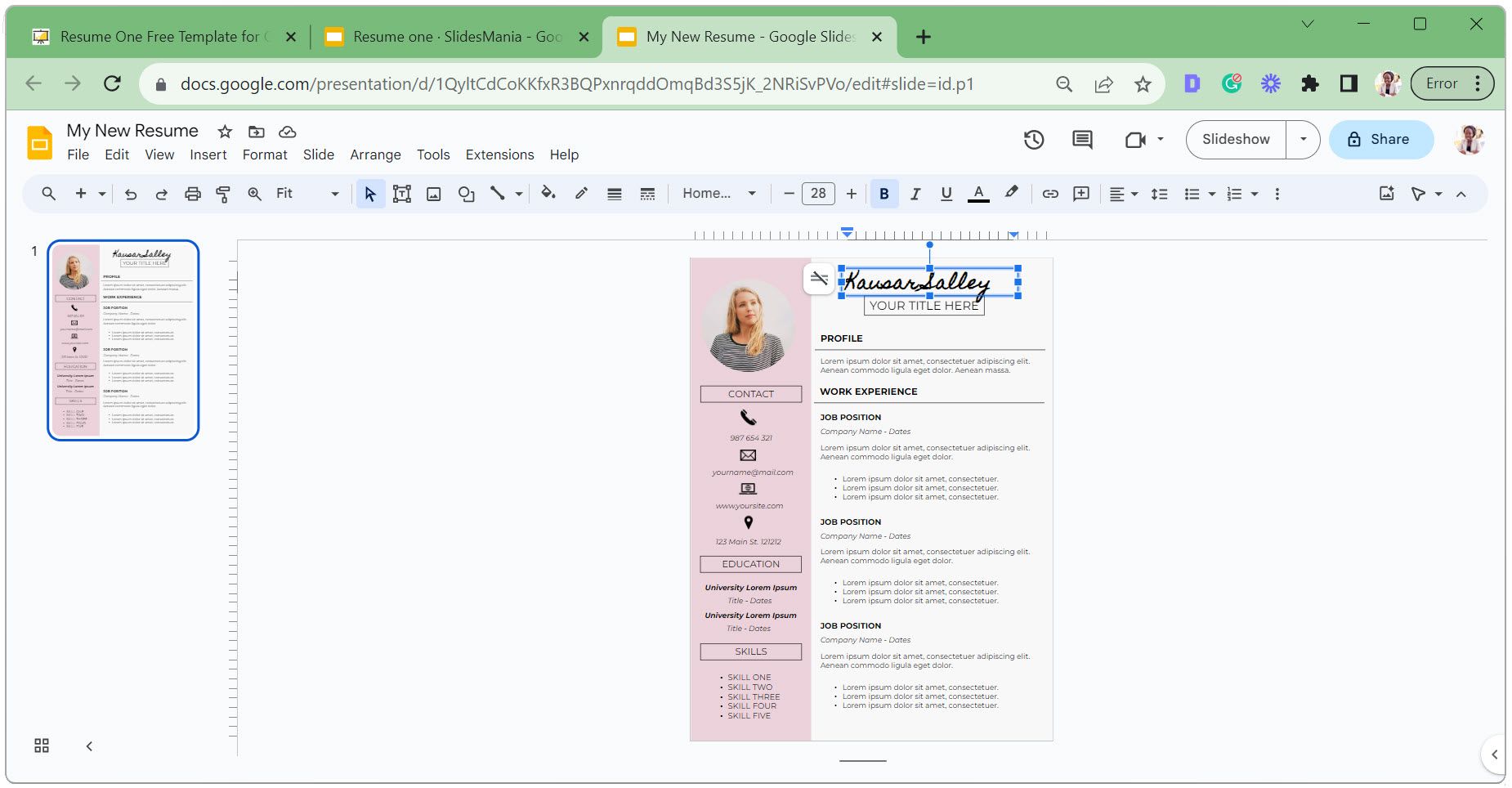
- Pour supprimer ou dupliquer une zone de texte, faites un clic droit et choisissez « Supprimer » ou « Copier ».
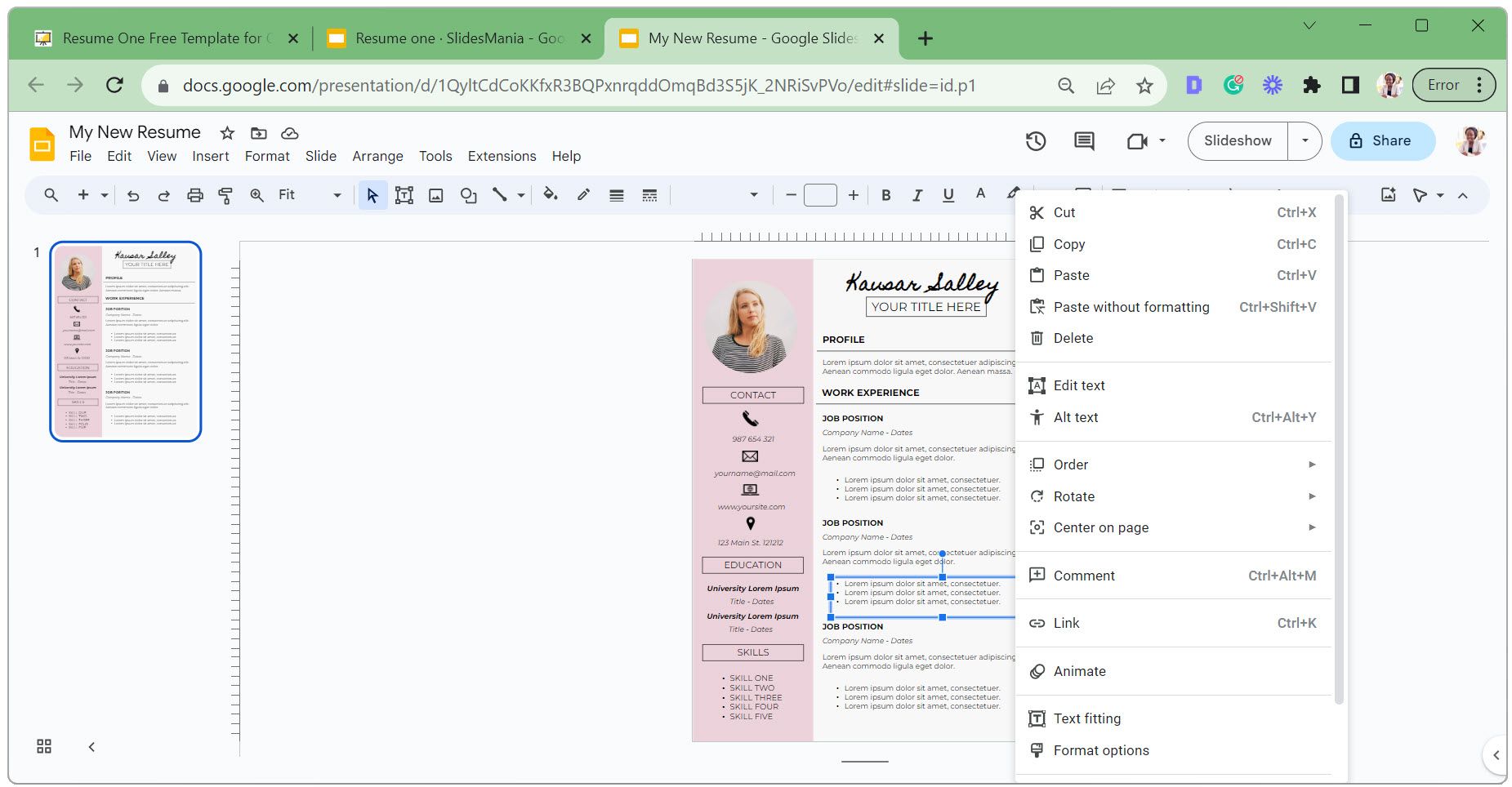
- Si vous avez copié, faites un clic droit dans une zone vide et sélectionnez « Coller ». Déplacez la zone de texte à l’endroit désiré.
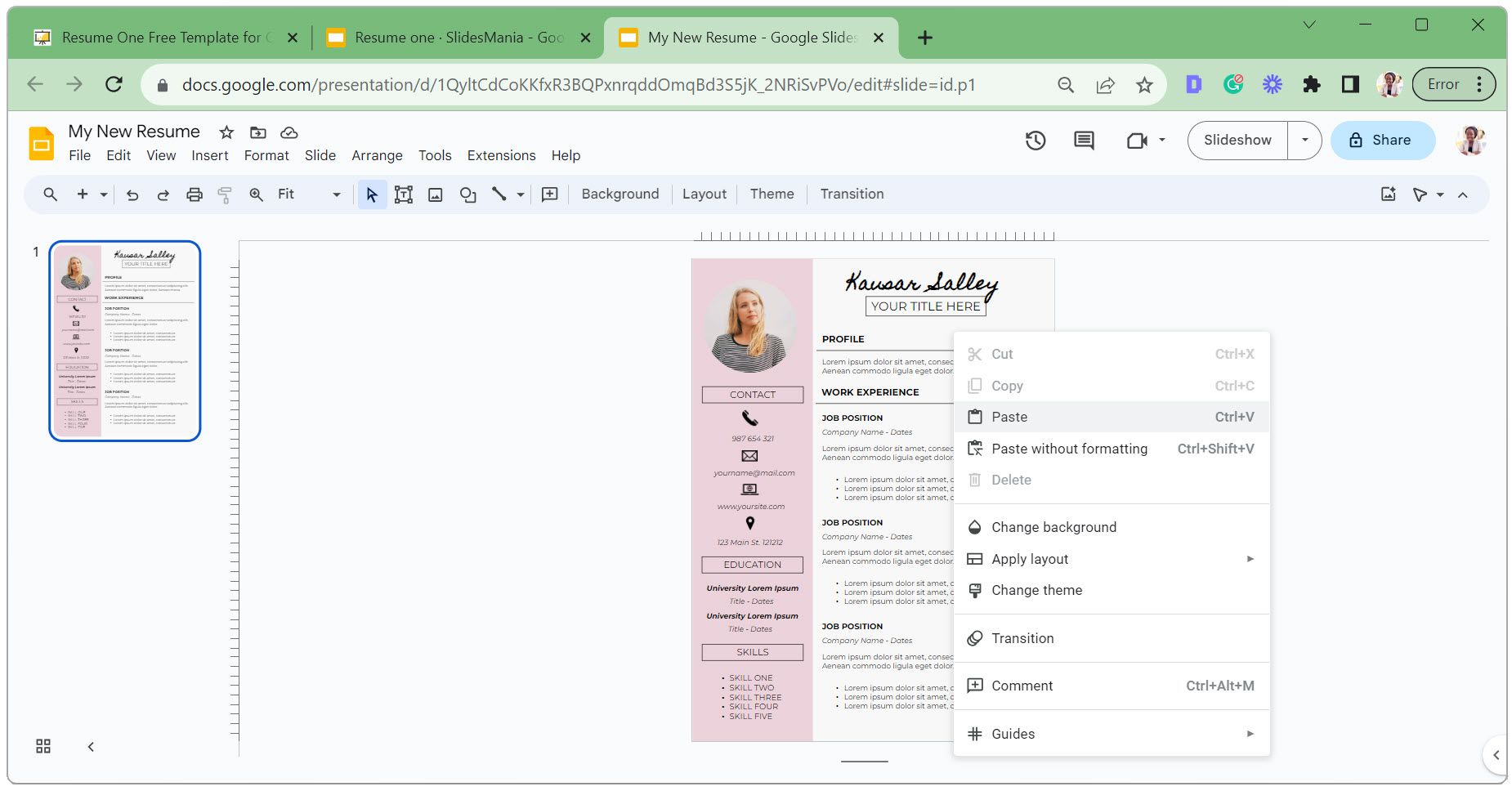
- Avec une zone de texte sélectionnée, modifiez la police, la taille et la couleur du texte.
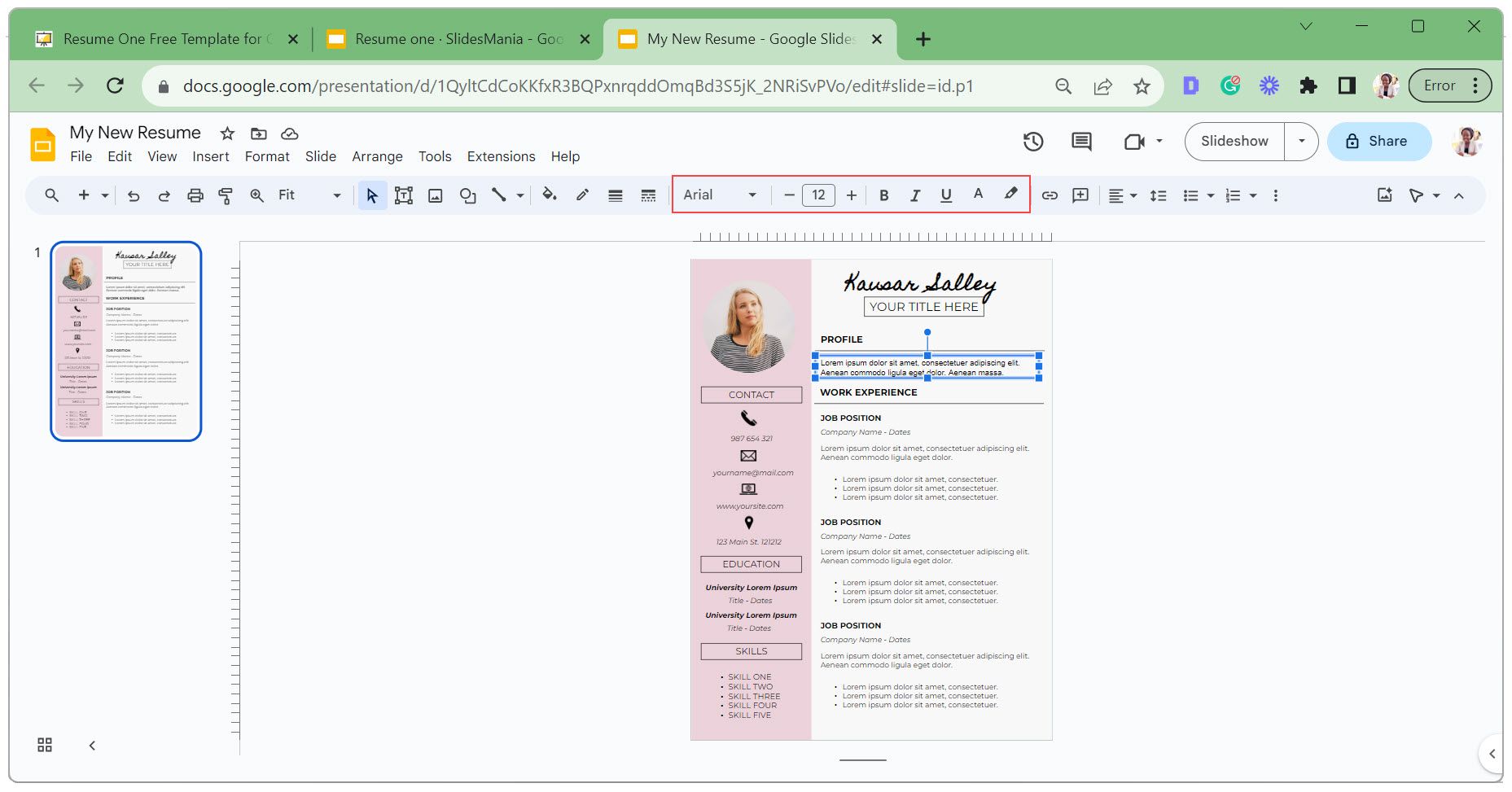
- Modifiez l’apparence de la zone de texte en ajustant sa couleur de remplissage, l’épaisseur, le style et la couleur de la bordure.

- Cliquez sur l’image de profil et sélectionnez « Remplacer l’image ».

- Choisissez « Importer depuis l’ordinateur » si votre photo est enregistrée sur votre appareil. Sélectionnez votre photo dans l’explorateur de fichiers et cliquez sur « Ouvrir ».
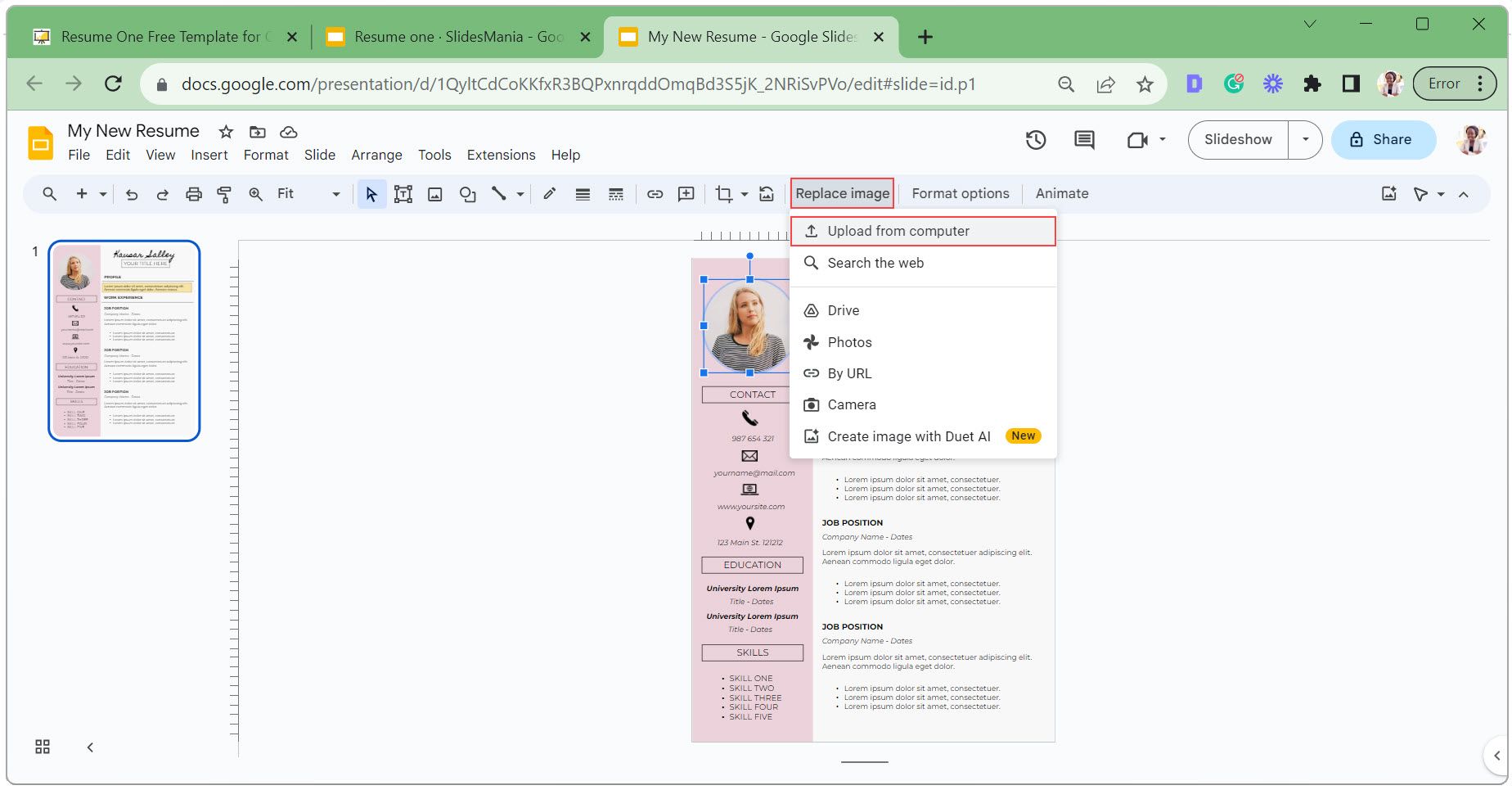
- Pour adapter votre photo à une forme spécifique (par exemple, un rectangle), cliquez sur la flèche à côté de l’icône de recadrage, sélectionnez « Formes » et choisissez la forme souhaitée.
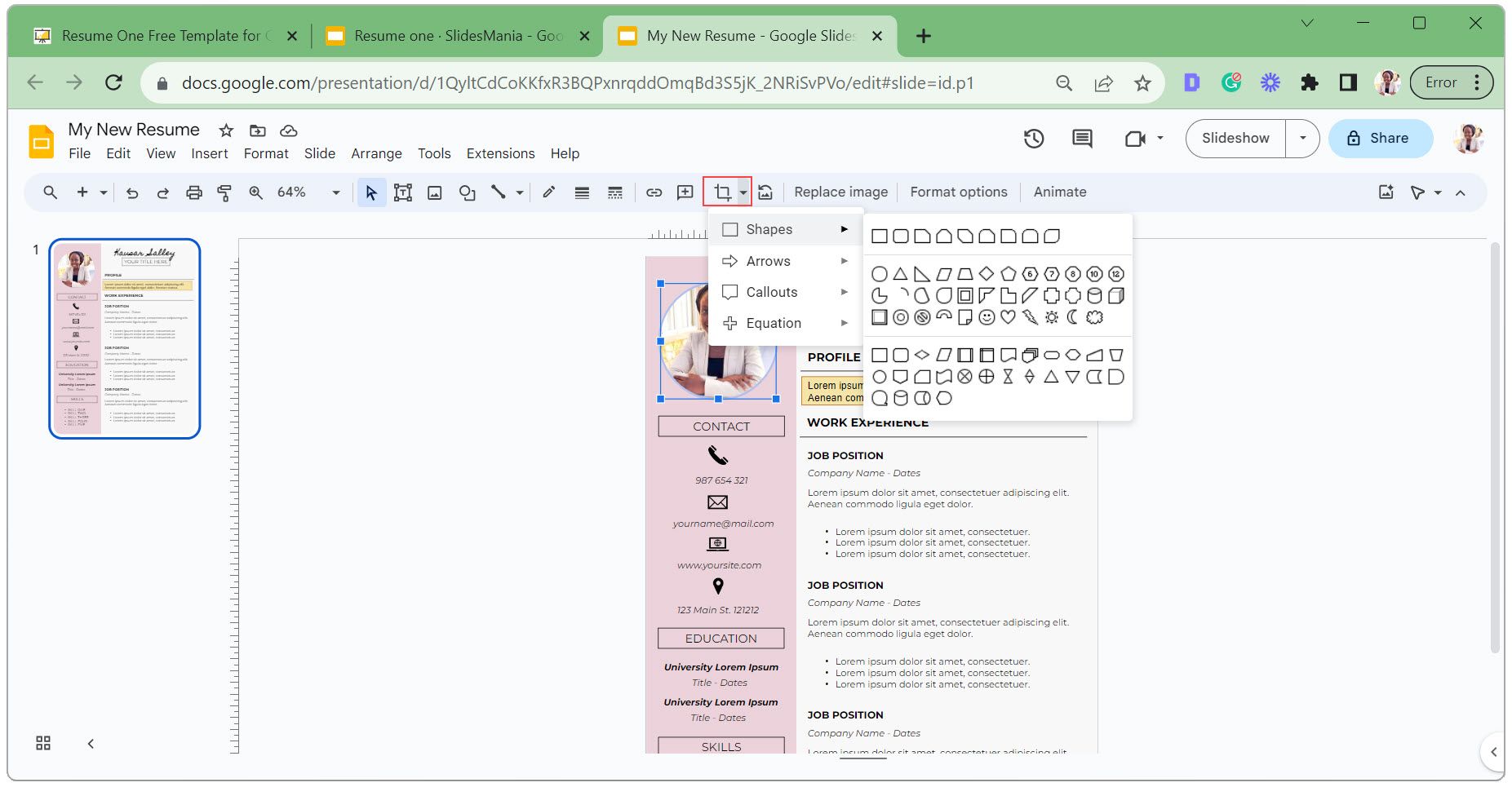
- Une fois la forme sélectionnée, cliquez sur l’icône de recadrage pour ajuster la position de la photo. Utilisez le zoom pour affiner le positionnement et appuyez sur « Entrée » une fois terminé.
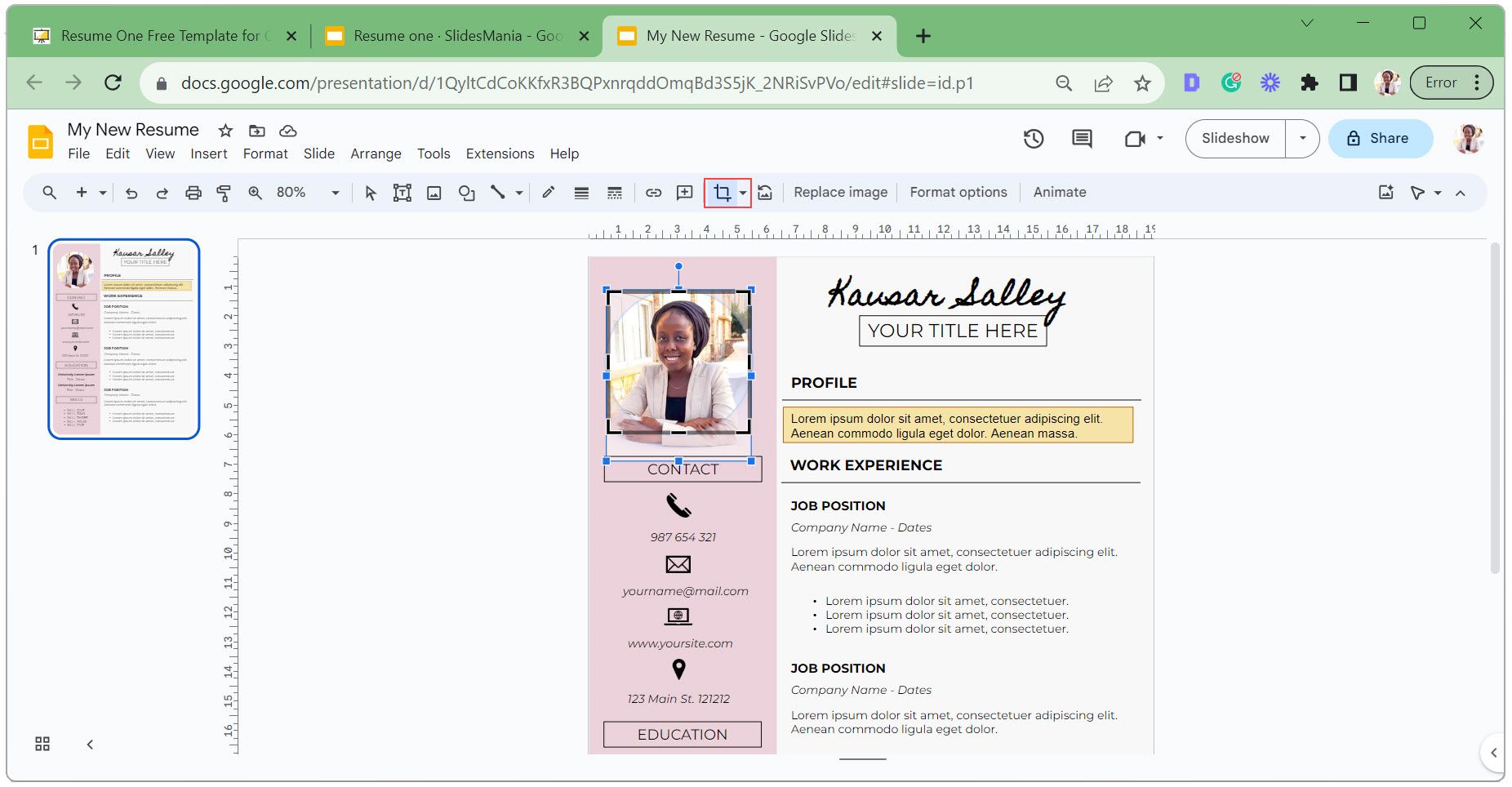
- Cliquez sur l’icône de réinitialisation de l’image pour annuler la forme appliquée.
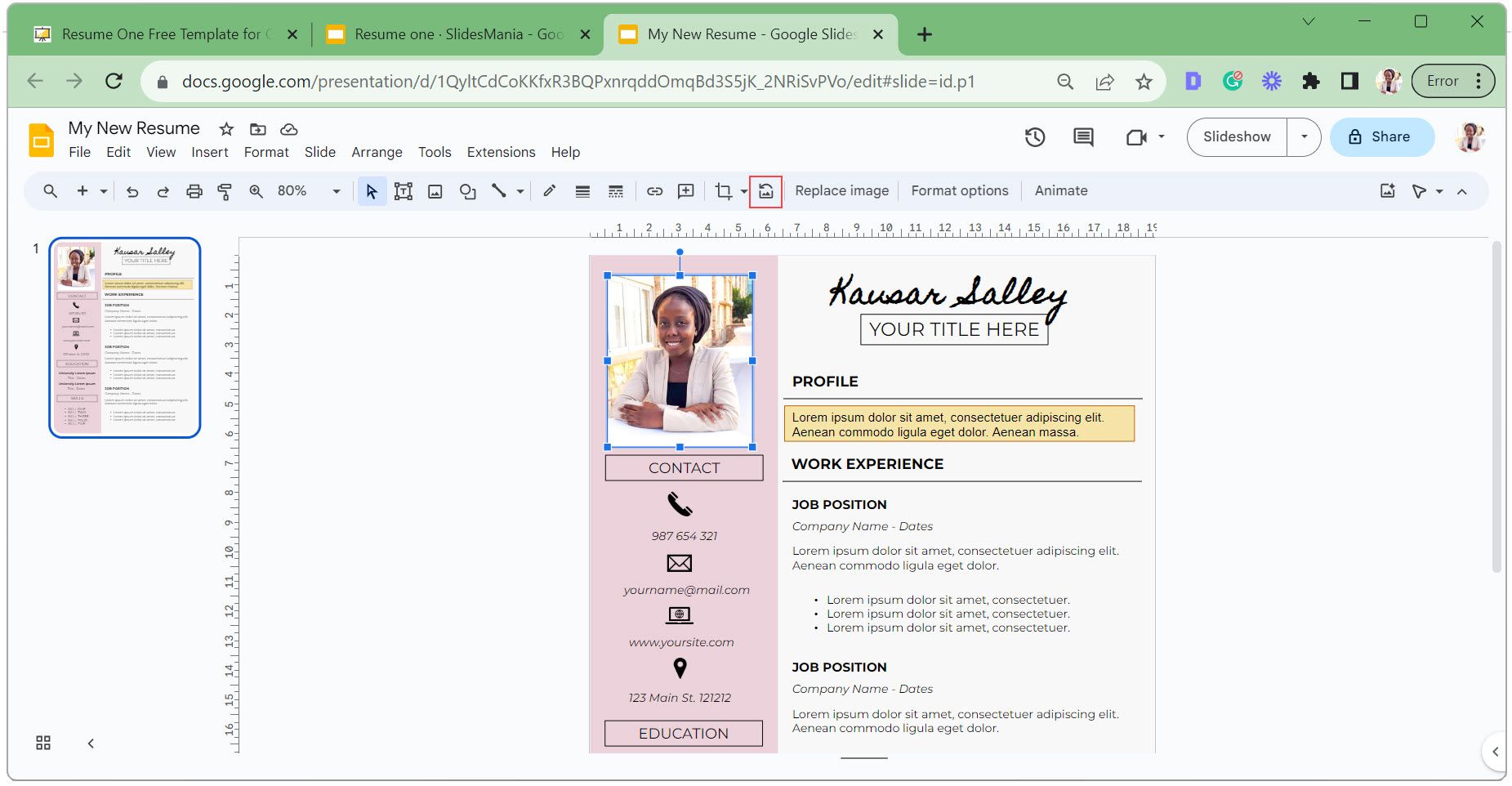
- Pour ajouter d’autres icônes ou remplacer celles existantes, téléchargez-les depuis des sites web d’icônes SVG gratuites, au format PNG.
- Allez dans l’onglet « Insertion », cliquez sur « Image » et choisissez « Importer depuis l’ordinateur ». Sélectionnez les icônes et ajoutez-les à votre CV.
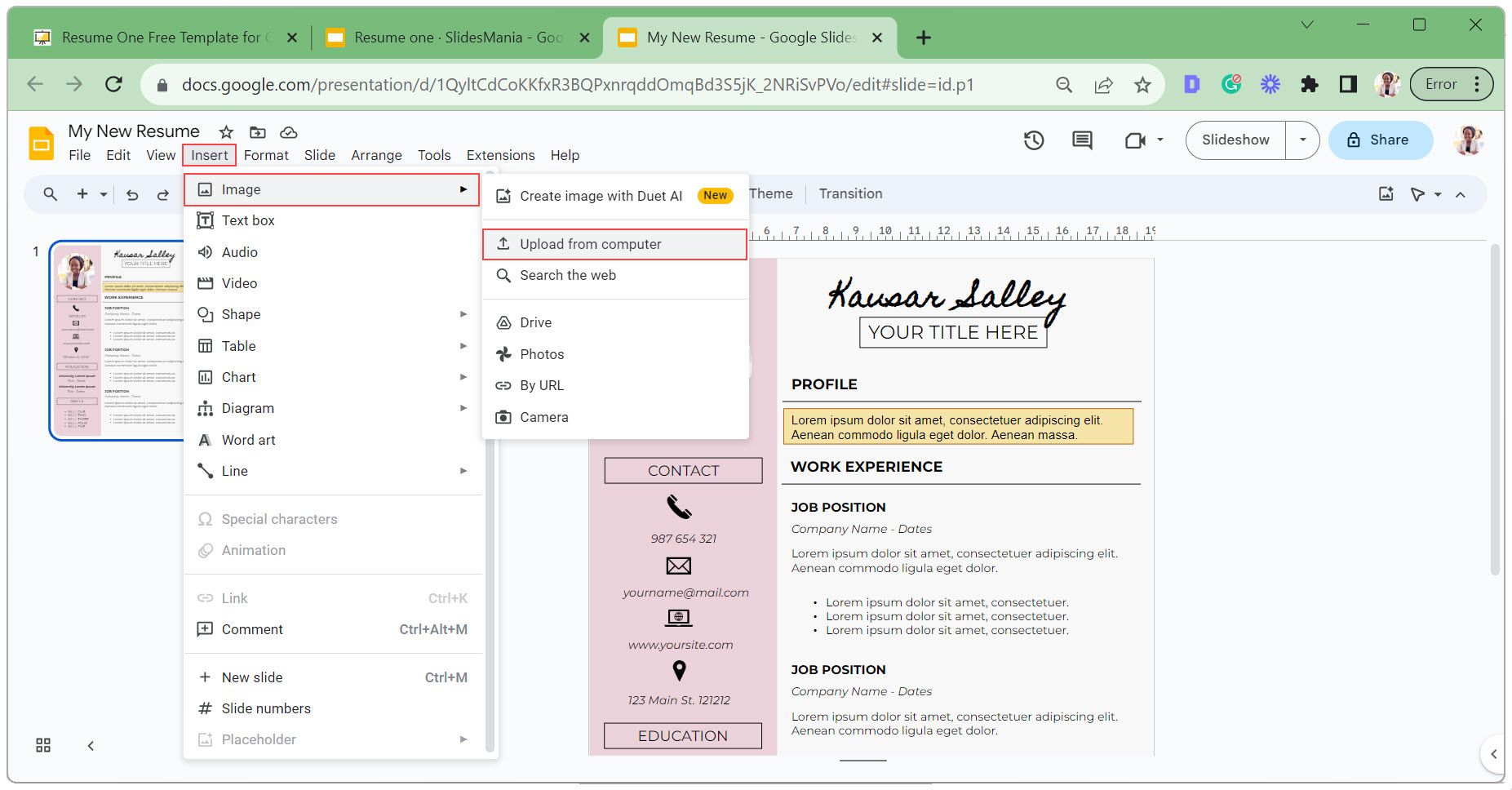
- Glissez les icônes à l’endroit souhaité.
Si vous postulez à plusieurs offres, adaptez votre CV à chaque type de poste et relisez-le attentivement afin de maximiser vos chances de réussite.
Comment exporter votre CV Google Slides
Une fois votre CV finalisé, vous pouvez le partager de deux manières : envoyer un lien ou télécharger un fichier PDF à joindre à vos candidatures.
Partager le lien de votre CV avec des personnes spécifiques
Voici les étapes à suivre pour partager le lien de votre CV avec des personnes sélectionnées :
- Cliquez sur le bouton « Partager » en haut à droite.
- Saisissez les adresses électroniques des destinataires dans la zone « Partager avec des personnes et des groupes ».
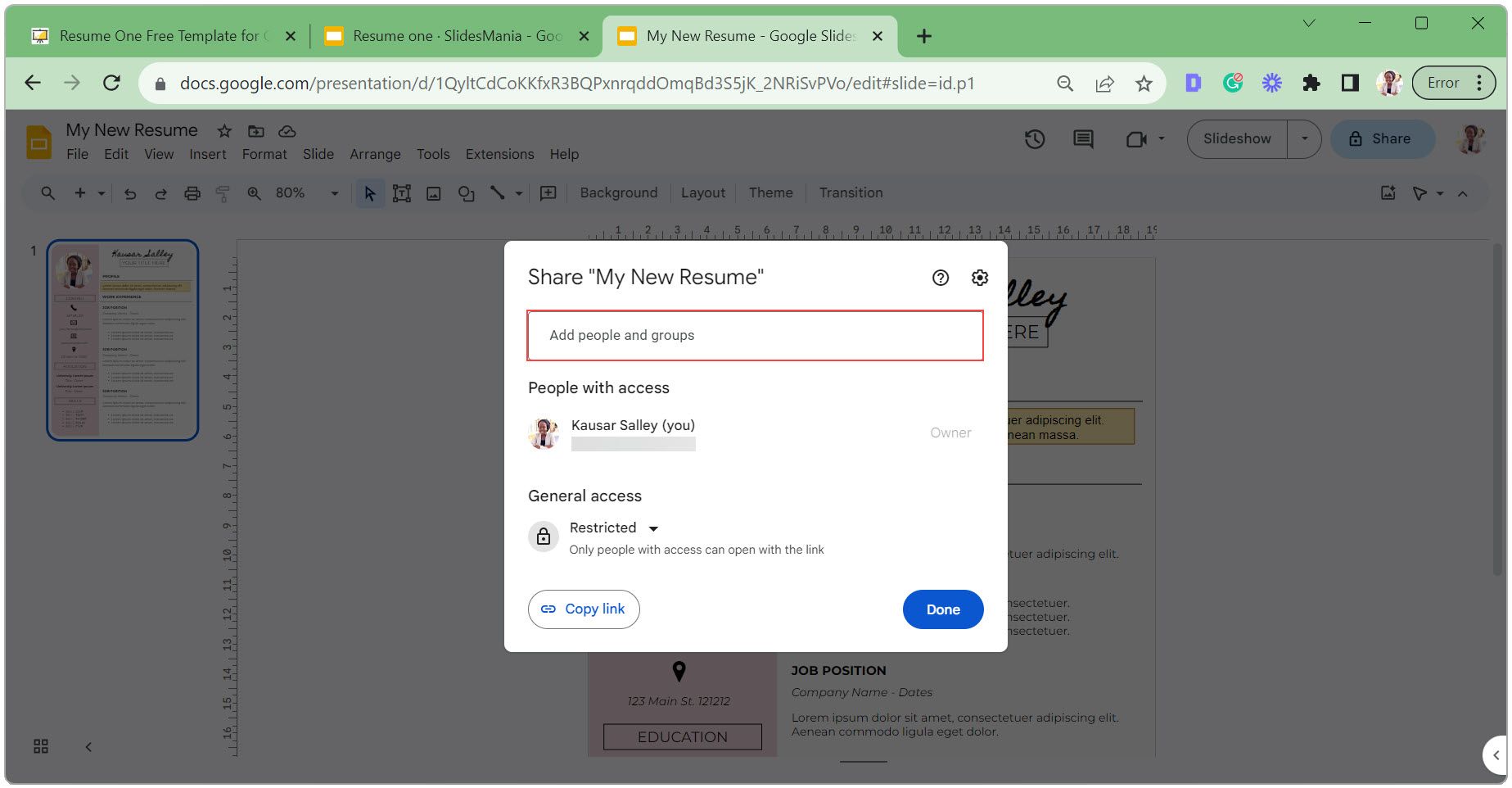
- Modifiez le niveau d’accès des destinataires, de « Éditeur » à « Lecteur ».
- Cochez la case « Notifier » pour envoyer automatiquement un e-mail aux destinataires avec un lien vers votre CV.
- Ajoutez un message et cliquez sur « Envoyer ».
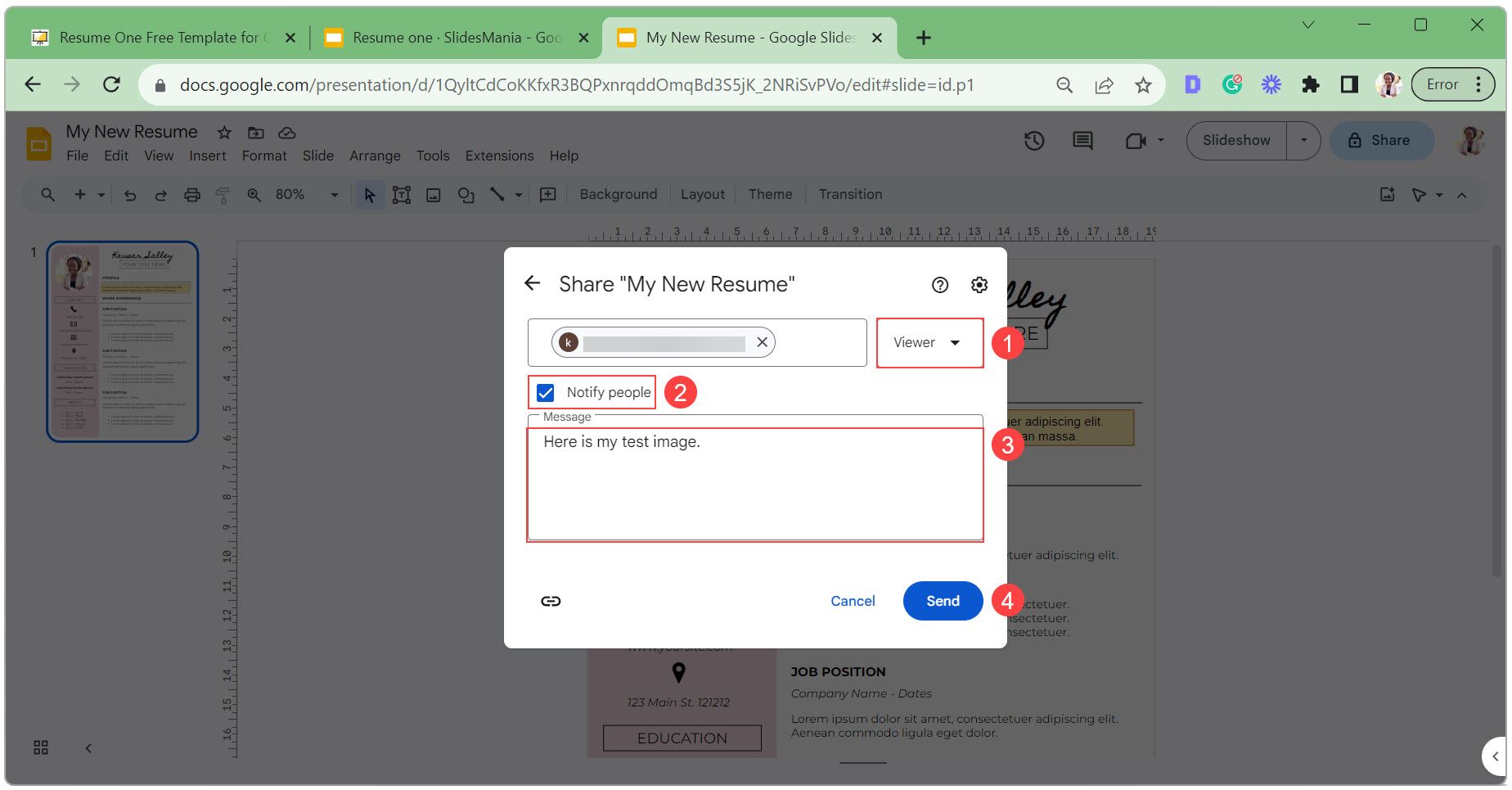
Partager votre CV via un lien public
Pour rendre le lien de votre CV accessible à tous :
- Cliquez sur le bouton « Partager ».
- Modifiez l’accès général de « Restreint » à « Toute personne disposant du lien ».
- Définissez le niveau d’accès sur « Lecteur ».
- Copiez le lien à partager et cliquez sur « Terminé ».
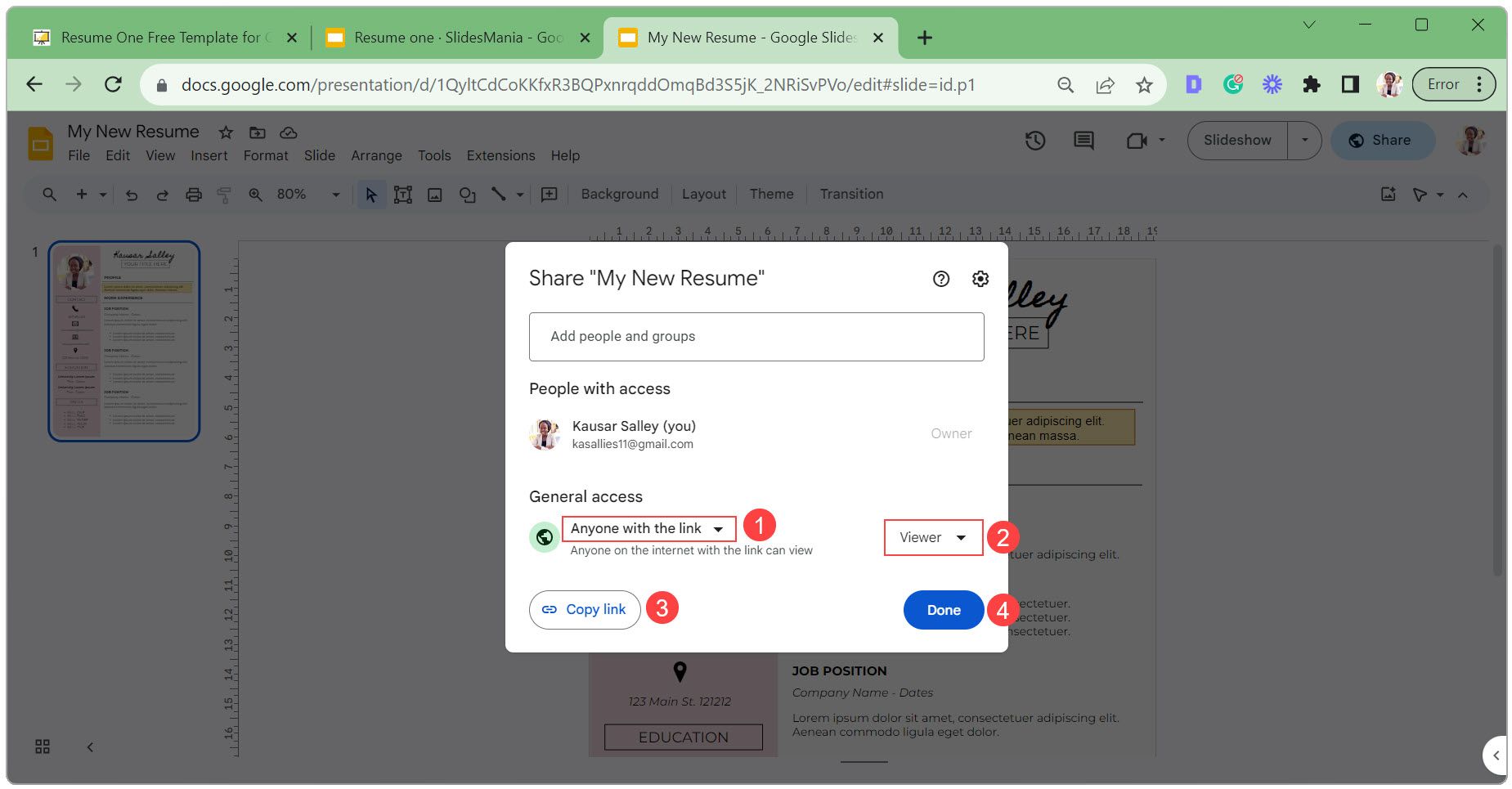
Exporter votre CV Google Slides en PDF
Pour exporter votre CV en format PDF, procédez comme suit :
- Cliquez sur « Fichier », sélectionnez « Télécharger » et choisissez « Document PDF » dans la liste déroulante.
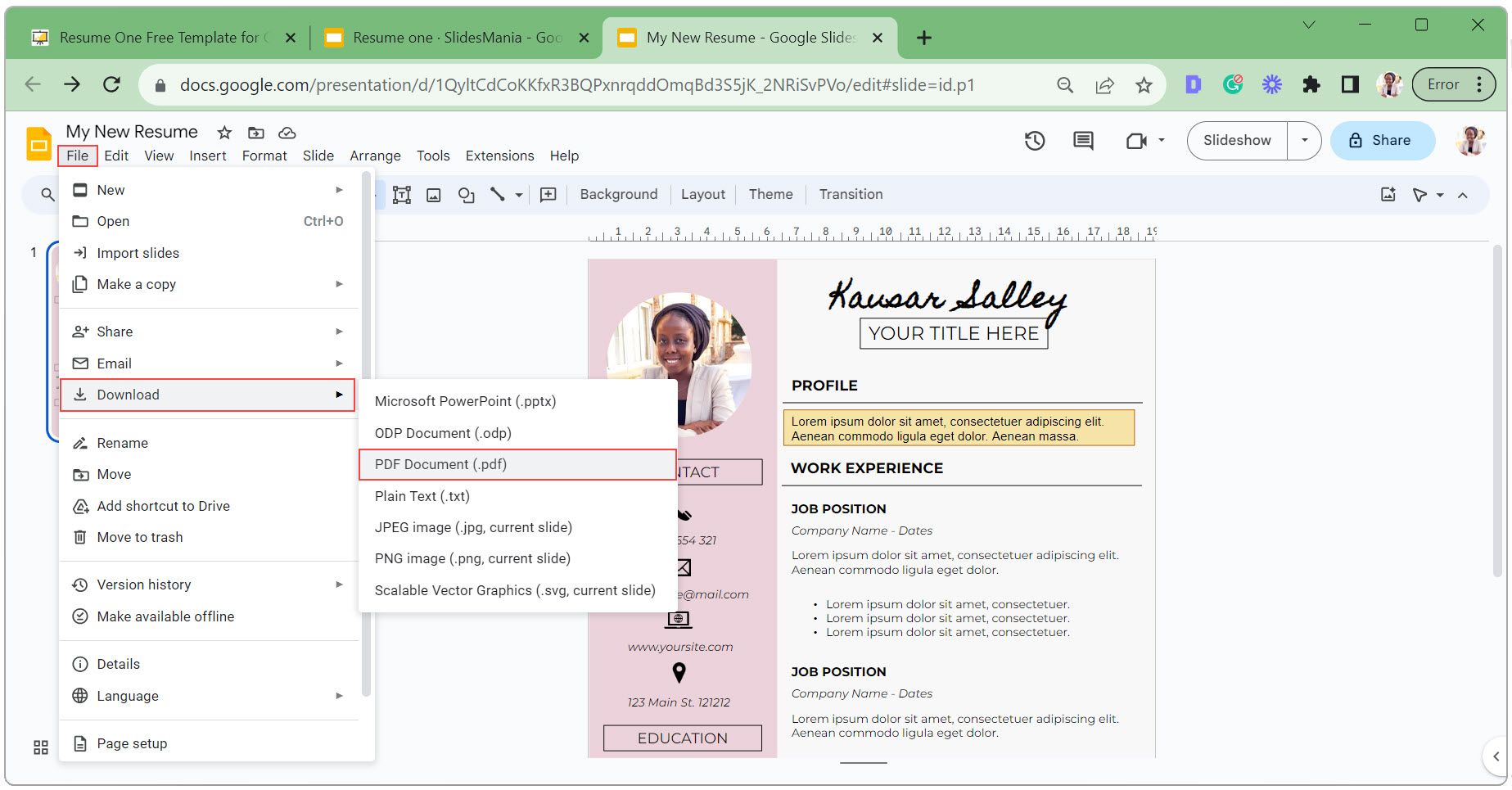
- Dans l’explorateur de fichiers, choisissez un emplacement, saisissez un nom pertinent (idéalement [Votre Nom Complet] + « CV ») et cliquez sur « Enregistrer ».
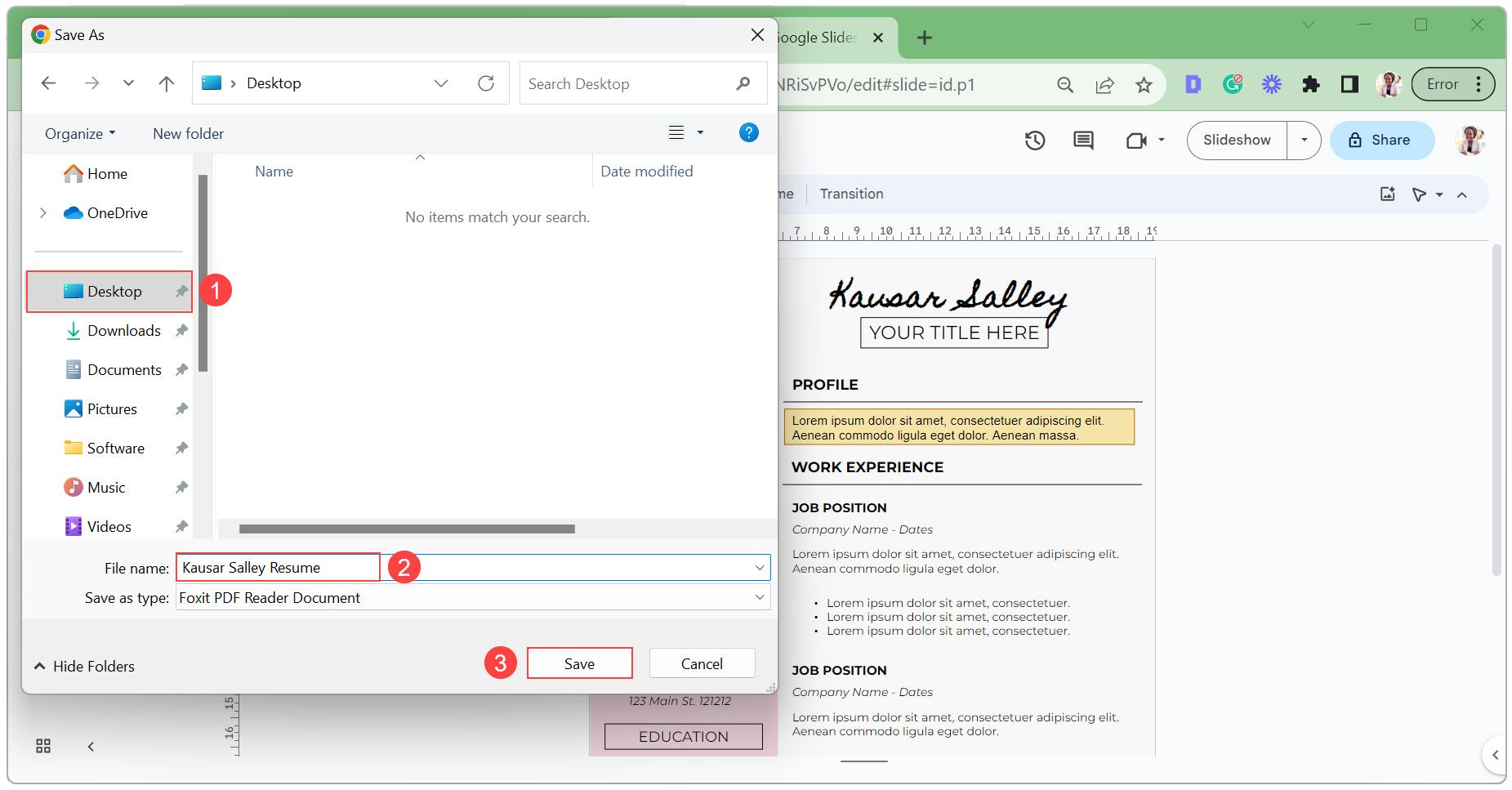
Concevoir des CV esthétiques sans difficulté
L’utilisation de Google Slides pour votre CV simplifie le processus de conception, vous permettant de vous concentrer sur la mise en valeur de vos compétences et de votre expérience. Bien que Google Slides offre de nombreuses options, il est crucial de privilégier la lisibilité et un format cohérent. N’attendez plus, suivez ces conseils pour créer un CV qui se démarquera aux yeux des employeurs.